कैसे सॉफ्टवेयर अद्यतन तेजी से प्राप्त करने के लिए Google पिक्सेल मरम्मत उपकरण का उपयोग करें
Android टिप्स और ट्रिक्स / / August 05, 2021
अगर आप Google Pixel 3 या इसके 4th जनरेशन स्मार्टफोन का इस्तेमाल करते हैं, तो यह गाइड आपके लिए है। हर कोई जो किसी भी स्मार्टफोन का उपयोग करता है वह हमेशा अपने डिवाइस के लिए नियमित और तेज सॉफ़्टवेयर अपडेट की इच्छा रखता है। तो, यह संभव बनाने के लिए, Google ने पेश किया है Google पिक्सेल मरम्मत उपकरण. यह टूल WebUSB तकनीक पर आधारित है। यह स्मार्टफोन को सीधे वेब ऐप से जोड़ता है।
आम तौर पर, Google अपने स्वयं के उपकरणों के साथ-साथ अन्य Android स्मार्टफ़ोन के लिए हर महीने ओटीए अपडेट को आगे बढ़ाता है। हालाँकि, Pixel Repair टूल यूजर्स यूज करके अपने Pixel फोन में सॉफ्टवेयर अपडेट को मैनुअली डाउनलोड और इंस्टॉल कर सकते हैं। इस गाइड में, हम आपको बताएंगे कि इस उपकरण का उपयोग कैसे करें। इसके अलावा, ध्यान रखें कि यह उपकरण Google पिक्सेल उपकरणों के लिए विशेष रूप से काम करता है और कुछ नहीं।
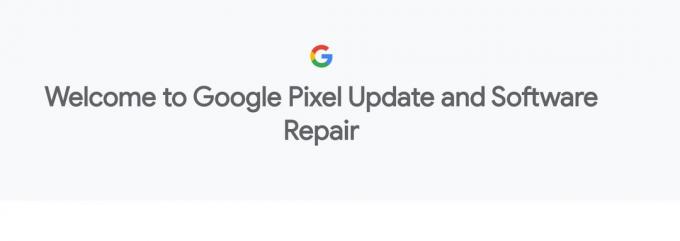
Google Pixel Repair Tool का उपयोग कैसे करें
इस उपकरण का उपयोग करने की शुरुआत करने से पहले, आपको कुछ ध्यान में रखना होगा। हमने उन दिशानिर्देशों को नीचे उल्लिखित किया है। तो, इससे पहले कि आप पिक्सेल मरम्मत उपकरण का उपयोग करने से पहले इसे देखें।
पूर्व-अपेक्षा
- यह उपकरण केवल Google Pixel 3 और 4th जनरेशन स्मार्टफ़ोन के लिए उपयोग किया जाना है।
- एक पीसी / लैपटॉप
- एक ले लो आपके डिवाइस डेटा का पूरा बैकअप अपने स्मार्टफ़ोन पर इस टूल का उपयोग करने से पहले
- उस पर मरम्मत उपकरण का उपयोग करने से पहले अपने स्मार्टफोन को चार्ज करना सुनिश्चित करें।
- PC को WebUSB का समर्थन करने वाले किसी भी वेब ब्राउज़र का नवीनतम संस्करण चलाना चाहिए।
उपकरण का उपयोग करना
- अपने पीसी पर किसी भी वेब ब्राउज़र को खोलें
- के पास जाओ आधिकारिक पृष्ठ Google Pixel Repair Tool का
- अपना कैरियर चुनें पर क्लिक करें
- अगला, आपको अपने पिक्सेल डिवाइस को बचाव मोड में बदलना होगा। [यह मोड दर्शाता है कि डिवाइस अपग्रेड किया जा रहा है]
- बटन क्लिक करके पीसी से पिक्सेल स्मार्टफोन कनेक्ट करें ”फोन कनेक्ट करें“
- अब, डिवाइस पर अपडेट इंस्टॉल होना शुरू हो जाएगा
- जब अपडेट इंस्टॉलेशन पूरा हो जाता है, तो स्मार्टफोन अपने आप रीस्टार्ट हो जाएगा।
यह सुनिश्चित करने के लिए कि क्या आपने अपडेट को सही तरीके से स्थापित किया है, पर जाएं समायोजन > फोन के बारे में आपके संबंधित पिक्सेल डिवाइस में अनुभाग। नवीनतम सॉफ़्टवेयर की बिल्ड संख्या की जाँच करें। इसके अलावा, यदि कोई नया सुरक्षा पैच शामिल है, तो आपको अपग्रेड करने के बाद इसे नवीनतम महीने के पैच तक ले जाना चाहिए।
आपको यह भी पसंद आ सकता हैं,
- Google Chrome एक्सटेंशन को स्थायी रूप से कैसे निकालें
स्वयंवर एक प्रोफेशनल टेक ब्लॉगर है, जो कंप्यूटर एप्लीकेशन में मास्टर्स डिग्री के साथ एंड्रॉइड डेवलपमेंट का अनुभव रखता है। वह स्टॉक एंड्रॉइड ओएस के एक कट्टर प्रशंसक हैं। तकनीकी ब्लॉगिंग से, उन्हें गेमिंग, यात्रा और गिटार बजाना / सिखाना पसंद है।



